Win11开机弹出explore.exe怎么办?Win11开机出现explore.exe窗口的解决方法
更新时间:2023-09-22 07:51:40作者:bianji
解决方法如下:
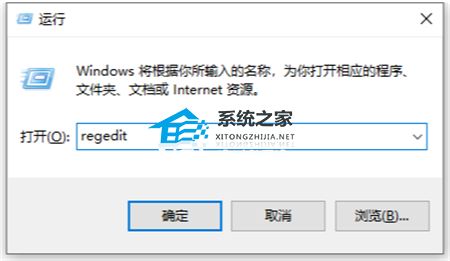
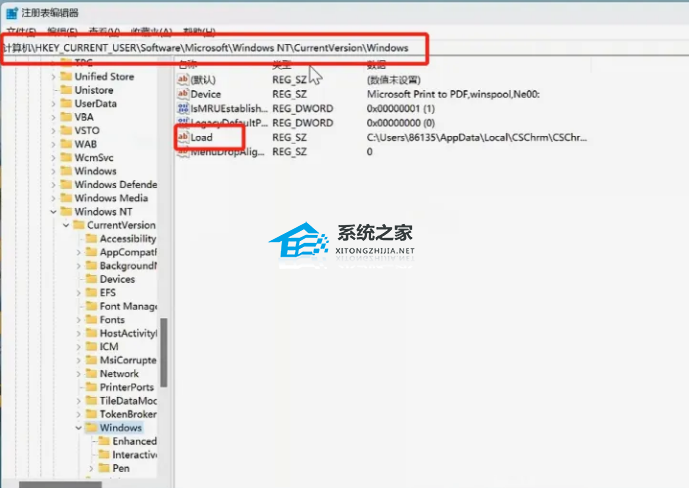


1、打开注册表编辑器。按【win+R】进入【运行】里面输入【regedit】后按【确定】。
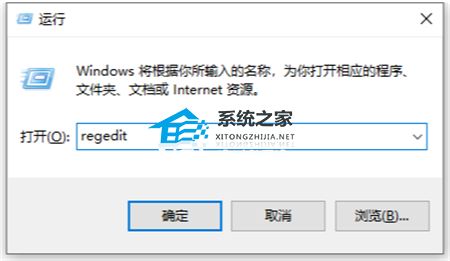
2、打开注册表编辑器后进入这个目录HKEY_CURRENT_USER\Software\Microsoft\Windows NT\CurrentVersion\Windows
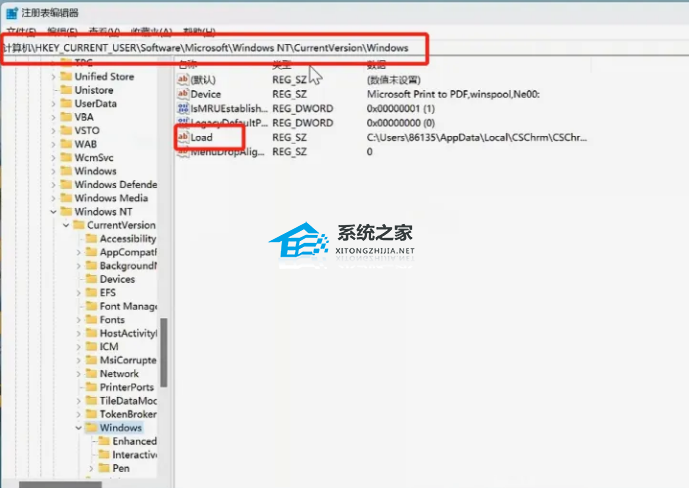
3、双击里面的【Load】项打开。

4、将里边的数值数据清空。清空后点击确定。

5、重启电脑发现问题已经解决。不再有explorer.exe 弹窗。
- 上一篇: 升级Win11后右键菜单部分显示英文怎么办?
- 下一篇: Win11内核隔离不兼容怎么删驱动?
Win11开机弹出explore.exe怎么办?Win11开机出现explore.exe窗口的解决方法相关教程
- 电脑开机出现DHCP怎么办?开机出现DHCP的解决办法
- 开机出现0xv000000f怎么办丨开机出现0xv000000f解决方法
- 电脑开机出现american怎么办 电脑开机出现american的修复方法
- win7开机弹出搜狐新闻怎么办|win7取消搜狐新闻弹窗的方法
- 电脑开机出现error什么原因 电脑开机出现error解决方法
- 电脑开机出现DHCP怎么办?开机DHCP的解决办法
- 电脑开机出现DHCP怎么办?开机DHCP的解决办法
- Win10一开机就安装installer怎么办?Win10开机弹出installer解决方法
- Google浏览器打开新窗口不跳出怎么办?谷歌浏览器打开新窗口不跳出解决方法
- Win11如何开启运行窗口?Win11开启运行窗口的三个方法
- 5.6.3737 官方版
- 5.6.3737 官方版
- Win7安装声卡驱动还是没有声音怎么办 Win7声卡驱动怎么卸载重装
- Win7如何取消非活动时以透明状态显示语言栏 Win7取消透明状态方法
- Windows11怎么下载安装PowerToys Windows11安装PowerToys方法教程
- 如何用腾讯电脑管家进行指定位置杀毒图解

